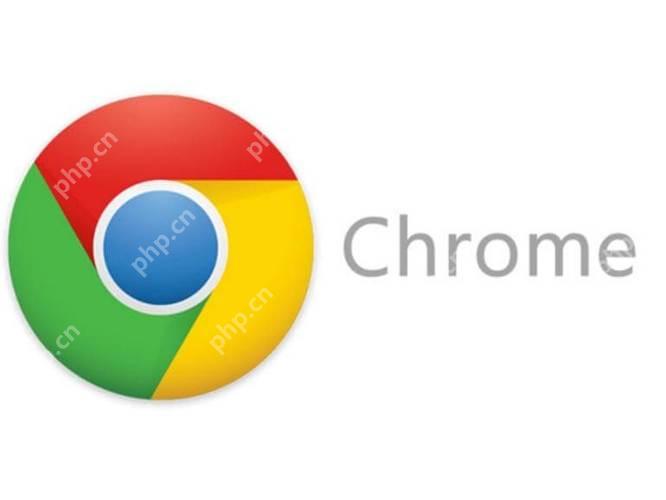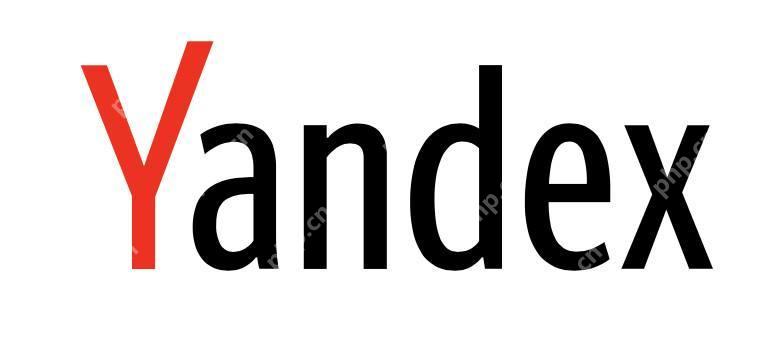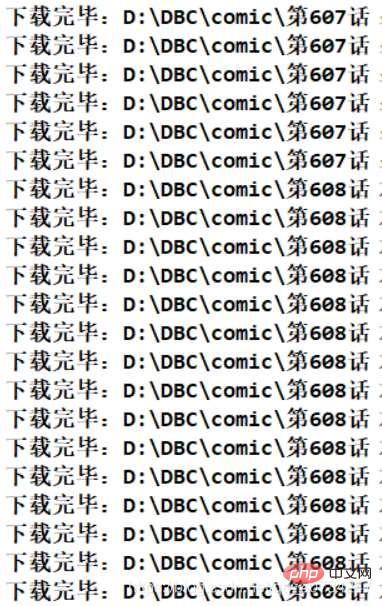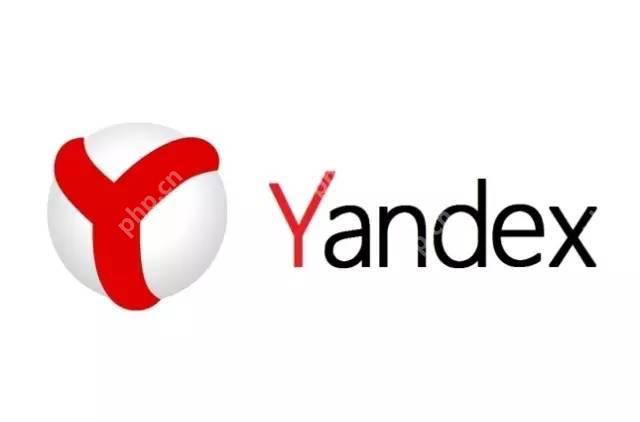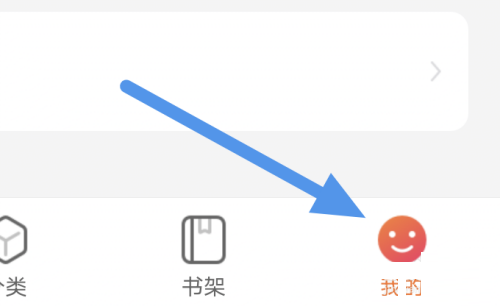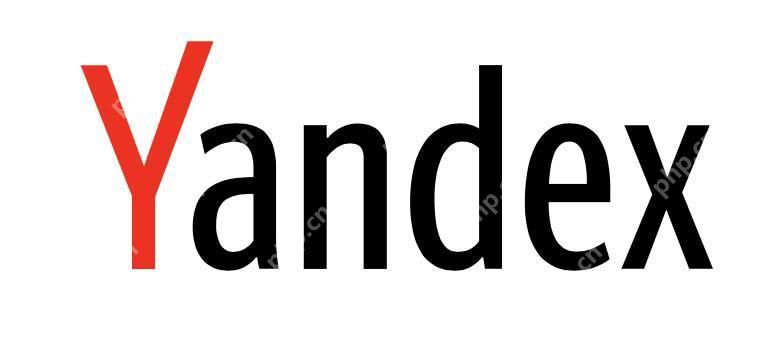word怎么强制删除最后一页 word强制清除末页的3种方法
Word文档有时会出现最后一页无法删除的情况,这通常是因为页面中存在不可见的字符或分页符。要强

Word文档有时会出现最后一页无法删除的情况,这通常是因为页面中存在不可见的字符或分页符。要强制删除Word文档的最后一页,可以尝试以下三种方法:
如何使用“显示/隐藏”功能删除Word文档的最后一页?
在处理Word文档时,常常会遇到一些隐藏的字符或分页符,这些看不见的元素可能会导致文档末尾出现无法删除的空白页。通过启用“显示/隐藏”功能,我们可以直观地看到这些隐藏元素,从而更有效地清除它们。
要使用这个功能,你可以点击“开始”选项卡,然后找到“段落”组中的“显示/隐藏”按钮(通常是一个看起来像段落标记的图标)。启用后,你会看到文档中所有的格式标记,包括空格、分页符和换行符。如果你发现文档末尾存在这些多余的元素,只需选中它们并删除即可。值得注意的是,有时这些元素可能并不明显,因此你可能需要仔细检查文档的每一部分,特别是最后一页的开头。
如何通过调整页面设置来强制清除Word文档的末页?
调整页面设置是另一种有效的方法,可以帮助你清除Word文档中的最后一页。有时,文档末尾的空白页可能是由于页边距或分节符设置不当造成的。
你可以进入“页面布局”或“布局”选项卡,然后点击“页面设置”组中的“页面设置”对话框启动器。在弹出的对话框中,检查“纸张大小”和“页边距”设置,确保它们不会导致多余的页面。如果你发现问题可能出在分节符上,可以通过“显示/隐藏”功能查看文档中的分节符,并根据需要删除或调整它们。有时,调整“段前”和“段后”的间距也可以帮助消除多余的页面。
如何利用宏来强制删除Word文档的最后一页?
如果你对编程有一定的了解,或者需要处理大量文档,使用宏可以成为一个高效的解决方案。宏可以自动化地执行一系列操作,包括删除文档的最后一页。
要创建一个删除最后一页的宏,你可以按下Alt + F11打开VBA编辑器,然后插入一个新模块。接着,你可以编写以下代码:
Sub DeleteLastPage() Dim oPara As Paragraph For Each oPara In ActiveDocument.Paragraphs If oPara.Range.Information(wdActiveEndPageNumber) = ActiveDocument.Range.Information(wdNumberOfPages) Then oPara.Range.Delete Exit For End If Next oParaEnd Sub登录后复制
这个宏会遍历文档中的所有段落,找到位于最后一页的段落并删除它,从而清除最后一页。运行这个宏时,请确保备份你的文档,以防意外丢失数据。
通过以上三种方法,你可以有效地处理Word文档中无法删除的最后一页问题。选择适合你的方法,确保文档的整洁和专业。
菜鸟下载发布此文仅为传递信息,不代表菜鸟下载认同其观点或证实其描述。
相关文章
更多>>热门游戏
更多>>热点资讯
更多>>热门排行
更多>>- 天尊传奇最新排行榜-天尊传奇手游免费版下载-天尊传奇免费破解版下载
- 极品神途系列版本排行-极品神途系列游戏有哪些版本-极品神途系列游戏破解版
- 龙战于野游戏排行-龙战于野所有版本-龙战于野游戏合集
- 类似诸神传奇的游戏排行榜_有哪些类似诸神传奇的游戏
- 多种热门耐玩的仙缘剑情破解版游戏下载排行榜-仙缘剑情破解版下载大全
- 战国争霸排行榜下载大全-2023最好玩的战国争霸前十名推荐
- 神姬奇缘系列版本排行-神姬奇缘系列游戏有哪些版本-神姬奇缘系列游戏破解版
- 青梦寒音ios手游排行榜-青梦寒音手游大全-有什么类似青梦寒音的手游
- 剑痴仙途游戏版本排行榜-剑痴仙途游戏合集-2023剑痴仙途游戏版本推荐
- 类似武动九天的手游排行榜下载-有哪些好玩的类似武动九天的手机游戏排行榜
- 浪人打金最新排行榜-浪人打金手游免费版下载-浪人打金免费破解版下载
- 挂机三国排行榜下载大全-2023最好玩的挂机三国前十名推荐